Win10系统自带紧急重启功能怎么开启
如果Windows10系统电脑突然卡住了,且按开始按钮和Ctrl+Alt+Del都没有反应的话,很多用户都会选择按住电源键强制重启。不过,这个方法可能会对硬件造成损伤。其实,我们完全可以使用Win10系统自带的紧急重启功能来解决电脑卡死的问题。那么,如何使用这个功能呢?
方法如下:
1、一般在系统出现无响应问题时,Ctrl+Alt+Del组合键仍然可用,此时按下该组合键,出现下面的画面:
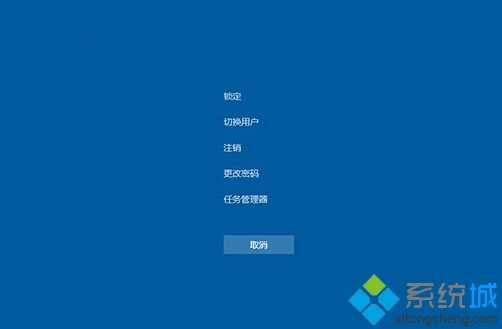
2、按住键盘上的Ctrl按键,再点击右下角的电源按钮即可进入紧急启动界面,如下图所示:
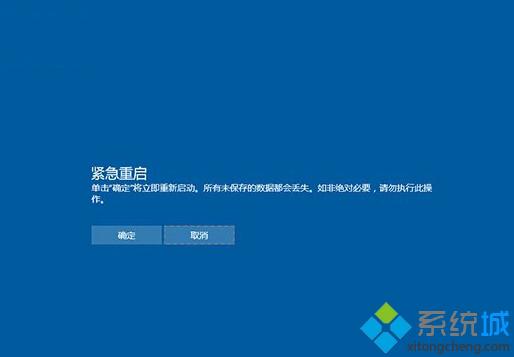
3、点击上图中的“确定”后系统就会重启。但请注意,紧急重启并不会保存你没有保存的工作,可能会造成数据丢失。
Win10系统开启紧急重启功能的方法就介绍到这里了。使用紧急重启可以最大程度地减少重启给硬件带来的损伤,所以如果我们的电脑突然卡住的话,最好还是要使用紧急重启功能来解决。大家可以关注系统城更多精彩教程https://www.xitongcheng.com/
相关教程:win更新卡住 能重启吗全屏卡住电脑怎么开启无线功能微信语音功能怎么开启系统自带加密功能我告诉你msdn版权声明:以上内容作者已申请原创保护,未经允许不得转载,侵权必究!授权事宜、对本内容有异议或投诉,敬请联系网站管理员,我们将尽快回复您,谢谢合作!










